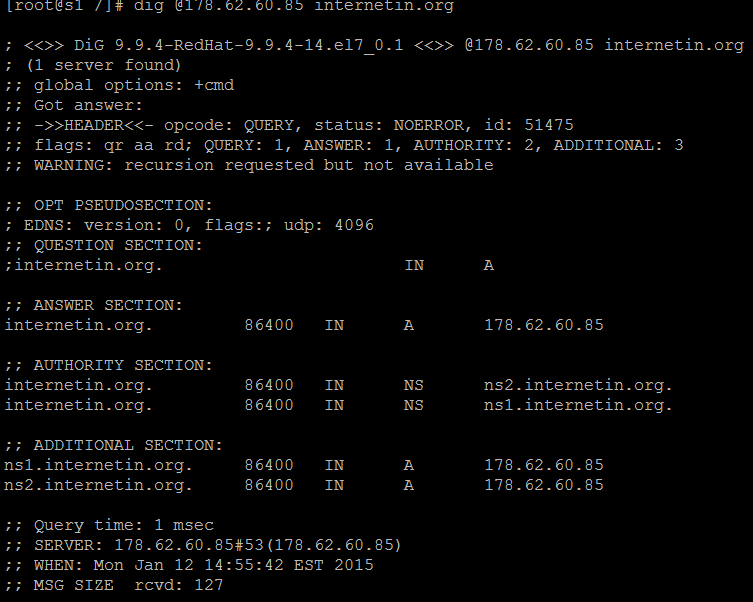Сервер на линуксе: Linux сервер своими руками
Linux сервер своими руками
Чтобы создать терминальный, файловый (FTP) или почтовый сервер на Linux, надо уметь работать в этой операционной системе. Иначе разобраться будет сложно. ОС не нужен мощный компьютер. Потому что она не расходует лишние ресурсы на графическое оформление. Дистрибутивы Линукса можно развернуть даже на старом ПК. Поэтому для создания различных серверов часто используют Linux или Ubuntu Server.
Об этом написано много различной литературы. Некоторые книги о Линуксе насчитывают тысячу страниц. Работать придётся через терминал и все команды вводить вручную. Но всё же вы сможете сделать небольшой Linux-сервер своими руками, который будет включать файловое хранилище, Web-сервисы и почтовый протокол.
Установка и настройка Ubuntu Server
Ubuntu Server создана на базе операционной системы Linux. Для её работы не нужен современный процессор, хорошая видеокарта или большой объём оперативной памяти. С Линукс можно развернуть сервер даже на старом ноутбуке. И в нём будут все нужные компоненты: почта, FTP, Web.
И в нём будут все нужные компоненты: почта, FTP, Web.
Скачать образ диска с Linux можно с сайта Ubuntu.ru. Выбирайте любую версию с Server (не Desktop!). Загрузка будет проходить через Torrent-клиент. Этот образ надо записать на болванку или флешку (с помощью LiveUSB). Также можно воспользоваться виртуальным приводом.
У Ubuntu упрощённый интерфейс. В нём нет никаких графических излишеств. Эта ОС прекрасно подходит, чтобы сделать Linux-сервер своими руками. С ней ресурсы компьютера будут использоваться для нужд домена. Ведь ей для работы нужно совсем немного.
Её установка проходит так:
- Выберите язык и регион, в котором проживаете.
- Придумайте имя администратора. Оно используется для управления сервером.
- Также задайте имя пользователя в поле «Username for your account». Под этим аккаунтом вы будете общаться с техподдержкой Ubuntu.
Указываем имя пользователя в Ubuntu
- Введите пароль. Подтвердите его.
Вводим пароль учетной записи
- Укажите домен, если он есть.
 На нём будут находиться все сервисы: файловый (FTP), почтовый, хостинг для сайтов и так далее.
На нём будут находиться все сервисы: файловый (FTP), почтовый, хостинг для сайтов и так далее. - Подождите, пока установится система.
- После этого она предложит дополнительные компоненты.
Вот список того, что необходимо для сервера Linux и его полноценной работы:
- Open SSh. Используется для удалённого администрирования. Пригодится, если вы решите управлять сервисом с другого компьютера. Тогда на ПК с Линуксом можно будет отключить монитор и видеоадаптер.
- LAMP. Комплекс утилит Linux, который включает Apache (Web-сервер). MySQL (базы данных) и PHP (язык программирования для CMS). Эти компоненты нужны для создания управляющего интерфейса.
Далее указано то, что устанавливать необязательно. Выбор дистрибутивов опционален и зависит от того, что вы хотите в итоге получить.
- Samba file server. Позволяет настроить обмен файлами между компьютерами. Если вам нужен FTP-сервер, выберите этот пункт.
- Virtual Machine host. Устанавливайте, если собираетесь пользоваться возможностями виртуализации.

- Print server. Сетевые принтеры.
- DNS server. Система доменных имён. С ней можно распознать IP-адрес по имени компьютера и наоборот.
- Mail server. Почтовый сервер.
- PostgreSQL database. Объектно-реляционные базы данных.
Выберите то, что вам нужно, и подтвердите установку. При первом запуске надо будет ввести логин администратора и пароль. Откроется консоль. Она похожа на командную строку Windows или интерфейс операционной системы MS DOS.
Консоль Ubuntu
Изначально вам надо будет проверить наличие обновлений. Введите команду «Sudo apt-get update» или «Sudo apt-get upgrade» без кавычек. После апдейта можно заняться настройкой всех компонентов серверов: FTP, почтового, Веб.
Для Ubuntu существует псевдографический интерфейс — Midnight Commander. Это аналог оболочки Norton Commander, которая разработана для системы MS DOS. С таким интерфейсом легче работать — всё нагляднее, чем в консоли.
Запуск терминала Linux
В современных Linux вместо консоли используется терминал.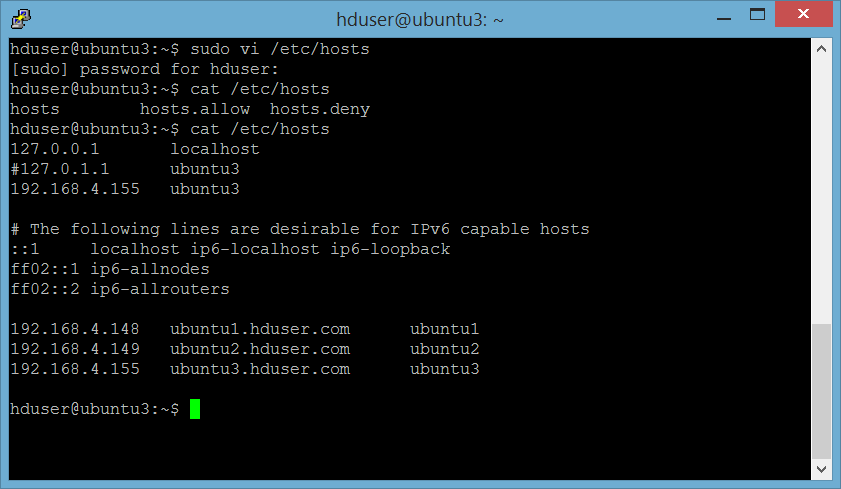 Чтобы в него зайти:
Чтобы в него зайти:
- Откройте «Приложения».
- Нажмите «Стандартные».
- Там будет «Терминал».
Терминал в Linux
В него можно вводить команды так же, как в Ubuntu Server.
- Чтобы установить компоненты LAMP (если их ещё нет), надо последовательно ввести команды «sudo apt-get update», «sudo apt-get install tasksel» и «sudo tasksel install lamp-server». После каждой нажимайте Enter.
- Чтобы загрузить Open SSh, введите «sudo apt-get install openssh-server».
- Чтобы поставить Samba file server, напишите «sudo apt-get install samba».
При установке MySQL из пакета LAMP нужно будет задать пароль администратора, для SQL.
Локальный Web-сервер
Для создания Web у сервера должен быть свой выделенный IP. Тогда после установки LAMP по этому IP-адресу будет доступна тестовая страница Apache. Это и есть будущий Веб. В дальнейшем на него можно будет поставить FTP, базы данных, почтовый протокол. Для настройки Web-сервера:
- Установите phpMyAdmin.
 Для этого в терминале или в консоли введите друг за другом введите «sudo apt-get install phpmyadmin»
Для этого в терминале или в консоли введите друг за другом введите «sudo apt-get install phpmyadmin»
Команда «sudo apt-get install phpmyadmin»
- И потом «sudo service apache2 restart».
- Компонент загрузится. Apache будет перезагружен. Дальнейшие действия зависят от версии операционной системы.
Если у вас Ubuntu 13.1 и выше, используйте команды:
- sudo ln -s /etc/phpmyadmin/apache.conf /etc/apache2/conf-available/phpmyadmin.conf
- sudo a2enconf phpmyadmin
- sudo /etc/init.d/apache2 reload
Вбивайте их последовательно друг за другом, после каждой нажимайте Enter.
В Ubuntu 16.04, нужны другие указания:
- sudo apt-get install php-mbstring php-gettext
- sudo phpenmod mcrypt
- sudo phpenmod mbstring
- sudo systemctl restart apache2
После их ввода и автоматического перезапуска службы по адресу http://[iP сервера]/phpmyadmin будет доступен веб-интерфейс.
- Конфигурация и данные о ней находятся в папке сервера Apache «etc/apache2/».
 Apache2.conf — конфигурационный файл для дистрибутива
Apache2.conf — конфигурационный файл для дистрибутива - В директориях «mods-available»/«sites-available» и «mods-enabled»/«sites-enabled» находятся моды и сайты.
- В Ports.conf расписаны прослушиваемые порты.
- Если вы добавите после команды «sudo /etc/init.d/apache2» слово «Stop», Apache приостановит работу. Если «Start» — снова запустится. Если «Restart» — перезагрузится.
- Чтобы самостоятельно выбирать путь для сохранения сайтов, последовательно введите в терминал «sudo a2enmod rewrite» и «sudo a2enmod userdir».
Каждый раз после внесения каких-либо изменений надо перезапускать службу командой «Restart».
Почтовый сервер
Чтобы создать почтовый сервер на Линукс, у вас уже должен быть зарегистрирован домен. Также нужно иметь статический IP.
- Установите компонент Postfix. Для этого наберите в консоли «sudo apt-get postfix».

- Когда он загрузится, напишите команду «sudo /etc/initd/postfix start». Сервис начнёт работать.
- В Postfix уже прописаны параметры, которые нужны для полноценной работы с протоколом SMTP. Но всё же не помешает небольшая настройка.
- Откройте файл /etc/postfix/main.cf.
- Найдите в нём значение «mydomain =». После знака «=» напишите имя домена.
- Потом отыщите «myhostname =». И введите имя машины.
- Теперь почтовый сервер может отправлять письма другим компьютерам, которые находятся с ним в одной сети. Чтобы он мог посылать корреспонденцию и на другие домены в интернете, в файле «main.cf» найдите строчку «inet_interfaces =». Поставьте после неё слово «all».
- В переменной «mynetworks =» пропишите диапазон адресов всех компьютеров вашей подсети (например, 127.0.0.0/8).
Не рекомендуется открывать доступ к серверу извне. Такие «публичные» ресурсы очень часто используются для рассылки спама. Из-за этого ваш домен может оказаться в чёрном списке у других почтовых сервисов.
Если служба настроена верно, и выполнены все условия (постоянный IP-адрес, зарегистрированный домен), то Server сможет принимать и отправлять корреспонденцию. Если запись MX вашего домена ссылается на ваш хост.
Чтобы посмотреть логи ресурса, используйте команду «tail -f /var/log/mail/info». Чтобы получить от него сообщение, введите «mailq».
Файловый сервер
FTP-сервер Linux может понадобиться для обмена документами и загрузки файлов. Существует несколько версий таких ресурсов: vsFTPd, Samba, proFTPd.
Подробнее остановимся на vsFTPd. Его можно установить и запустить одной командой — «sudo apt-get install vsftpd». Дальнейшие настройки зависят от ваших предпочтений и от того, какой сервис вы хотите сделать. Для изменения параметров могут понадобиться права администратора.
Команда «sudo apt-get install vsftpd»
- Сразу после загрузки программы система создаёт нового пользователя и добавляет в домашнюю директорию папку, которая предназначена для работы с серверным хранилищем.
 Также в каталоге «etc» появляется файл «ftpusers». Туда можно добавлять пользователей, которым запрещён доступ к файлам.
Также в каталоге «etc» появляется файл «ftpusers». Туда можно добавлять пользователей, которым запрещён доступ к файлам. - После установки лучше сменить директорию, в которой должны находиться файлы, в папку «var». Для этого от имени администратора напишите команду «usermod -d /var/ftp ftp && rmdir /home/ftp».
- Создайте новую группу пользователей. Например, «userftp». Напечатайте в консоли «addgroup userftp».
- Добавьте в неё новый аккаунт (для простоты назовём пользователя и группу одинаково). Используйте команду «useradd -a /var/ftp -g userftp userftp». Она заодно создаёт пользователя. Чтобы включить в группу уже существующий никнейм, вместо «useradd» напишите «usermod».
- Надо придумать пароль новому пользователю. Введите в терминале «passwd userftp».
- Напечатайте «chmod 555 /var/ftp && chown root:userftp /var/ftp», чтобы предоставить аккаунту доступ к корневой папке файлового сервера.
- Теперь создайте публичную директорию. Последовательно введите «mkdir /var/ftp/pub» и «chown userftp:userftp /var/ftp/pub».

Изначально FTP запускается в автономном режиме. У неё есть скрипт, который играет роль демона. При такой функциональности доступно несколько команд. Они вводятся после строки «sudo service vsftpd».
Команда «sudo service vsftpd»
- Stop и Start. Отключение и включение.
- Restart и Reload. Перезапуск. Нужен для применения новых настроек. Разница между командами в том, что во второй перезагрузка происходит без полного отключения.
- Status. Информация о состоянии.
Дальнейшая настройка сервера заключается в переписывании файла конфигурации, который находится в etc/vsftpd.conf. У него простая и понятная структура. Разобраться в нём достаточно просто. Хотя для этого нужны определённые знания. Перед изменением этого файла имеет смысл сделать его резервную копию. Чтобы в случае выявления ошибок можно было всё восстановить. Введите команду «cp /etc/vsftpd.conf /etc/vsftpd_old.conf» и информация будет сохранена.
После этого можно приступать к редактированию.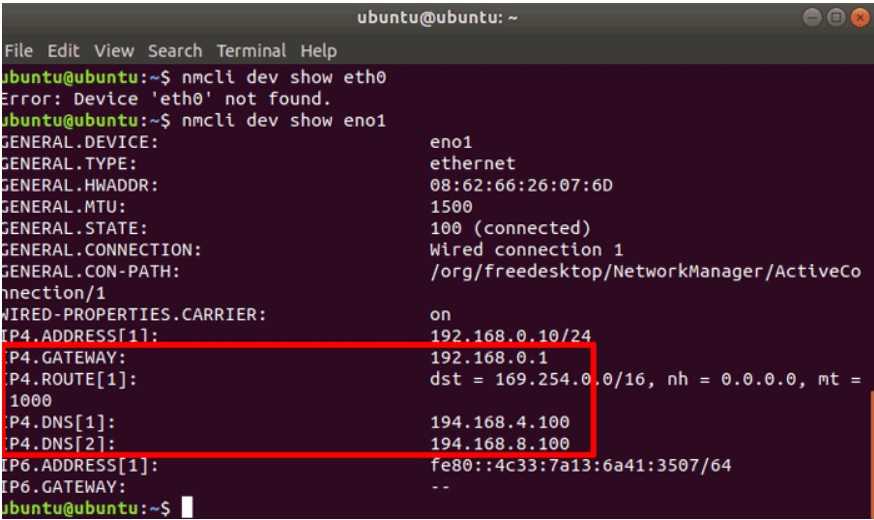
- В параметре «listen=» напишите «YES». Тогда сервер будет работать в независимом режиме.
- «Local_enable» разрешает вход локальным пользователям.
- «Write_enable» даёт им доступ в домашние каталоги.
- «Anonymous_enable». Можно ограничить права анонимных пользователей, если поставить «NO». Также есть опция «no_anon_password» — анонимные входят без пароля. Её тоже можно запретить.
Если вы хотите делать публичный сервер, то после строки «listen» надо добавить несколько дополнительных параметров.
- «Max_clients». Количество одновременных соединений.
- «Idle_session_timeout» и «data_connection_timeout». Таймауты сессии.
- «Ftpd_banner». Приветственное сообщение для посетителей. Можно написать, к примеру, «Hello!».
Терминальный сервер
Терминальный сервер на Linux предназначен для предприятий и офисов, все компьютеры в которых объединены в одну сеть. Очень удобно, когда с любого ПК (если у него есть доступ) организации можно зайти на терминал. Это открывает большие возможности для удалённого администрирования.
Очень удобно, когда с любого ПК (если у него есть доступ) организации можно зайти на терминал. Это открывает большие возможности для удалённого администрирования.
Для такой задачи подходит LTSP — Linux Terminal Server Project. Программа есть в стандартном пакете Ubuntu. Чтобы её установить:
- Введите команду «ltsp-server-standalone».
- Потом напишите «apt-get update && apt-get install ltsp-server-standalone».
- Подождите, пока всё загрузится и обновится.
- Теперь надо поставить клиентскую систему. Напечатайте «ltsp-build-client».
- Затем «ltsp-build-client -dist trusty -arch i386 -fat-client-desktop lubuntu-desktop».
- Используйте команду «debootstrap», и дистрибутив автоматически развернётся в директорию «opt/ltsp/i386».
Linux Server может работать даже на слабых ПК. Поэтому его очень часто используют для создания серверов и удалённого администрирования. На этой операционной системе делают почтовые сервисы, FTP-хранилища, терминалы.
Домашний linux сервер своими руками / Хабр
Хочется поделиться с хабросооществом информацией о том как я собирал домашний сервер.
Из софта на домашнем сервере будет «крутиться» следующий набор:
- torrent клиент с web-мордой
- DHCP — раздаем ip адреса и сетевые настройки
- TFTP — для сетевой загрузки
- OpenVPN — для хождения в сеть с нетбука из недоверенных сетей
- FTP/Samba/NFS — сетевые шары для доступа с домашних машин
- Radius — для WPA2 авторизации
- DigiTemp — мониторинг домашней температуры
Аппаратная часть
При выборе аппаратной части, вариантов было несколько:
- старенький комп
- самосбор на базе mini-ITX
- тонкий клиент HP T5000
- тонкий клиент на базе Neoware CA2
Первый вариант был сразу же отброшен из-за шума, пыли и энергопотребления. Второй был заказан, пока шли комплектующие, я успел передумать (захотелось шум и энергопотребление свести до минимума). В итоге, на Ebay были куплены тонкие клиенты HP t5000 и Neoware CA2. Месяц спустя пришли тонкие клиенты и из двух, после долгих размышлений, был выбран Neoware CA2. В него идеально поместился 2.5′ HDD и вторая сетевая карта.
Второй был заказан, пока шли комплектующие, я успел передумать (захотелось шум и энергопотребление свести до минимума). В итоге, на Ebay были куплены тонкие клиенты HP t5000 и Neoware CA2. Месяц спустя пришли тонкие клиенты и из двух, после долгих размышлений, был выбран Neoware CA2. В него идеально поместился 2.5′ HDD и вторая сетевая карта.
После допиливания, в буквальном смысле, Neoware CA2 я принялся ставить на него Ubuntu 9.10 с офисного TFTP сервера. Установку производил самую минимальную. Если бы не было набора для сетевой установки, ставил бы Debian с USB CD-ROM и netinstall диска. Сам я ярый фанат RHEL/CentOS, но на домашний сервер решил ставить что-то из debian семейства, для расширения кругозора.
Софт
Torrent клиент и вебморда
Теперь перейдем к установке torrent клиента и вебморды. Была выбрана связка rtorrent + rutorrent, установка из репозитариев была отметена сразу, т.к. «родной» пакет был собран без xmlrpc-c который расширяет функционал rutorrent. Ниже фактически, скрипт для авто-установки rtorrent+rutorrent+lighttpd+php.
Ниже фактически, скрипт для авто-установки rtorrent+rutorrent+lighttpd+php.
Устанавливаем всё что необходимо для компиляции xmlrpc-c, libtorrent, rtorrentapt-get install checkinstall subversion build-essential make autoconf autotools-dev automake libtool libcurl4-openssl-dev libsigc++-2.0-dev pkg-config libncurses5-dev
apt-get remove rtorrent libtorrent11 libxmlrpc-c3 libxmlrpc-c3-dev libxmlrpc-core-c3 libxmlrpc-core-c3-dev
Компилируем и «заворачиваем» в .deb пакет xmlrpc-c, libtorrent, rtorrentsvn co xmlrpc-c.svn.sourceforge.net/svnroot/xmlrpc-c/advanced xmlrpc-c
cd xmlrpc-c
./configure --prefix=/usr && make && checkinstall -D
cd ..
wget libtorrent.rakshasa.no/downloads/libtorrent-0.12.6.tar.gz
tar zxfv libtorrent-0.12.6.tar.gz
cd libtorrent-0.12.6
rm -f scripts/{libtool,lt*}.m4 # для Debian
./autogen.sh && ./configure —prefix=/usr && make && checkinstall -D
cd .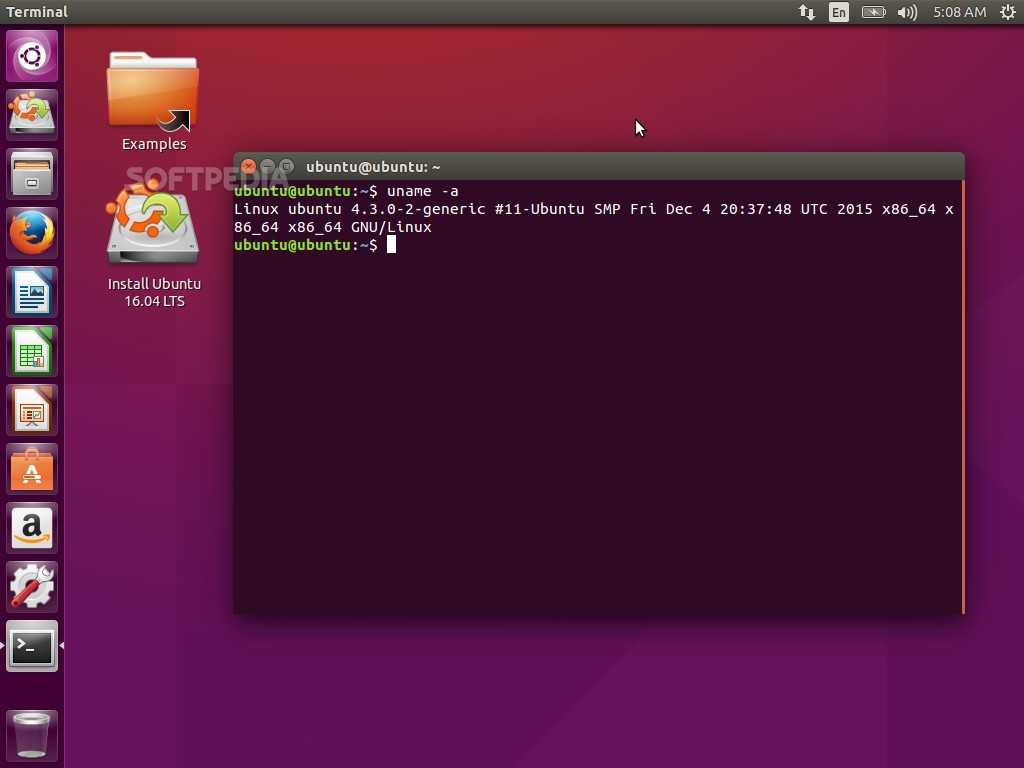 .
.
wget libtorrent.rakshasa.no/downloads/rtorrent-0.8.6.tar.gz
tar zxfv rtorrent-0.8.6.tar.gz
cd rtorrent-0.8.6
rm -f scripts/{libtool,lt*}.m4 # для Debian
./autogen.sh && ./configure —with-xmlrpc-c —prefix=/usr && make && checkinstall -D
К сожалению, rtorrent не умеет работать в режиме daemon, по этому будем использовать screenapt-get install screen -y
wget libtorrent.rakshasa.no/raw-attachment/wiki/RTorrentCommonTasks/rtorrentInit.sh --output-document=/etc/init.d/rtorrent
chmod +x /etc/init.d/rtorrent
sed -i 's/"user"/"torrents"/' /etc/init.d/rtorrent
update-rc.d rtorrent defaults
useradd -d /torrents -m torrents
Создаем конфиг и папки для сессий и готовых торрент закачек, после чего стартуем rtorrent.mkdir /torrents/.rtorrent_session
cat >> /torrents/.rtorrent.rc <<EOF
port_range = 32001-32049
dht = auto
dht_port = 32000
peer_exchange = yes
use_udp_trackers = yes
directory = /torrents/
upload_rate = 10
download_rate = 100
session = /torrents/.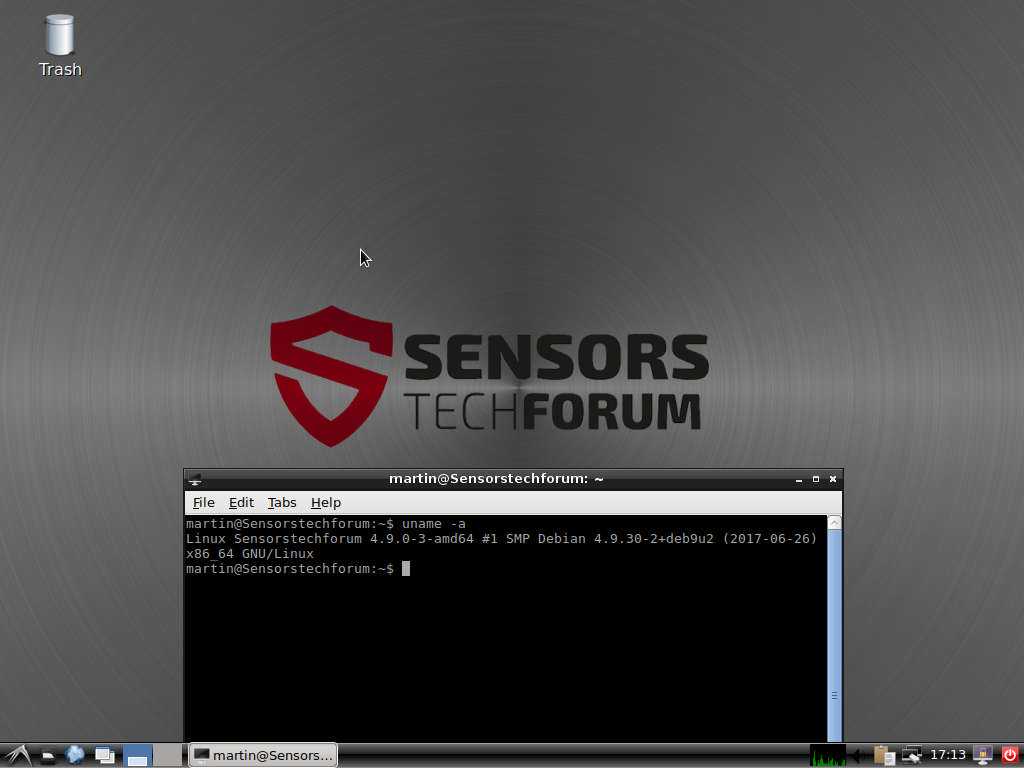 rtorrent_session
rtorrent_session
scgi_port = 127.0.0.1:5000
EOF
chown -R torrents:torrents /torrents
/etc/init.d/rtorrent start
Теперь займемся вебмордой rutorrent. Для работы rutorrent необходим вебсервер и интерпретатор php. apt-get install lighttpd php5-cgi php5-cli php5-curl curl -y
lighty-enable-mod fastcgi
echo 'server.modules += ( "mod_scgi" )' >> /etc/lighttpd/lighttpd.conf
cat >> /etc/lighttpd/lighttpd.conf <<EOF
scgi.server = (
"/RPC2" =>
( "127.0.0.1" =>
(
"host" => "127.0.0.1",
"port" => 5000,
"check-local" => "disable"
)
)
)
EOF
/etc/init.d/lighttpd force-reload
Вебсервер готов, теперь будем ставить rutorrent и несколько полезных плагинов к нему.cd /var/www/
svn checkout rutorrent.googlecode.com/svn/trunk/rutorrent
cd /var/www/rutorrent/plugins/
svn checkout rutorrent.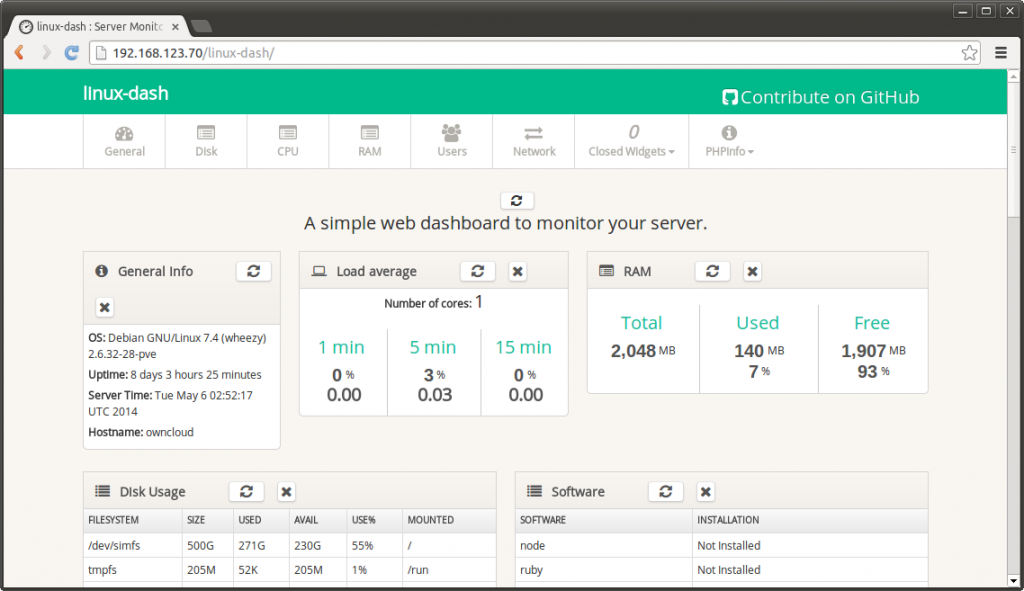 googlecode.com/svn/trunk/plugins/tracklabels
googlecode.com/svn/trunk/plugins/tracklabels
svn checkout rutorrent.googlecode.com/svn/trunk/plugins/cookies
svn checkout rutorrent.googlecode.com/svn/trunk/plugins/autotools
svn checkout rutorrent.googlecode.com/svn/trunk/plugins/erasedata
chown -R www-data:www-data /var/www/
Теперь можно заходить по server_ip/rutorrent и начинать пользоваться.
DHCP
Теперь установим DHCP сервер и создадим для него конфиг таким образом чтобы клиенты получали:
router 192.168.1.1
dns сервер 8.8.8.8
сервер времени time.nist.gov
tftp сервер 192.168.1.1
и для примера фиксированная выдача 192.168.1.100 клиенту с MAC-адресом 00:1B:FC:33:F0:25aptitude install dhcp3-server
cat >> /etc/dhcp3/dhcpd.conf <<EOF
ddns-update-style interim;
not authoritative;
option domain-name-servers 8.8.8.8;
option subnet-mask 255.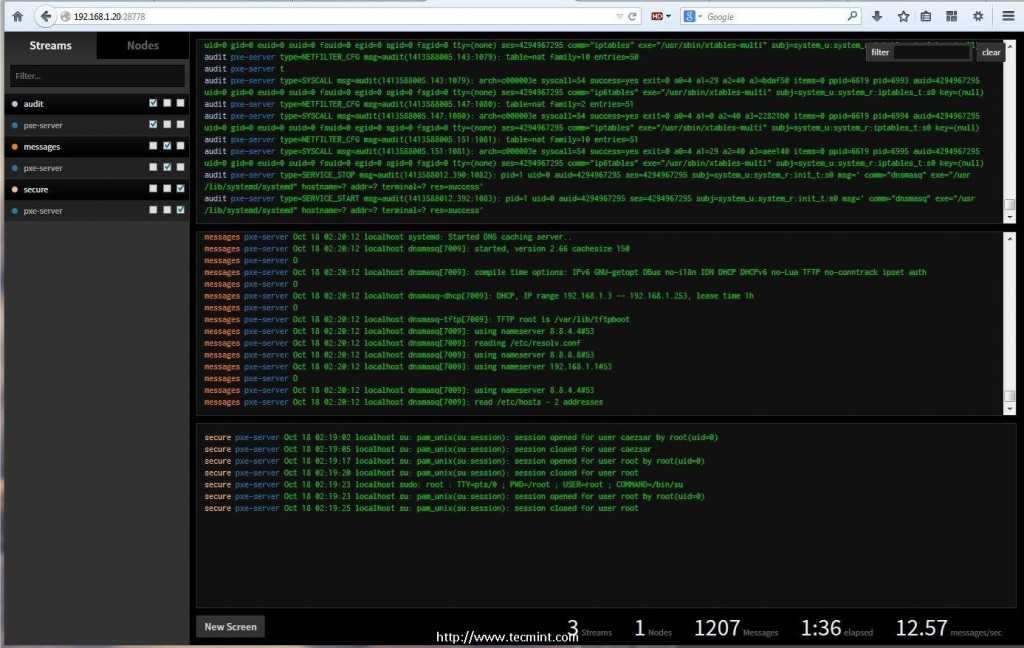 255.255.0;
255.255.0;
option ntp-servers 192.43.244.18;
option option-150 code 150 = ip-address;
option option-150 192.168.1.1;
subnet 192.168.1.0 netmask 255.255.255.0 {
authoritative;
range 192.168.1.110 192.168.1.254;
option routers 192.168.1.1;
allow unknown-clients;
allow booting;
allow bootp;
next-server 192.168.1.1;
filename "pxelinux.0";
host shakirov-home {
option host-name "shakirov-home";
hardware ethernet 00:1B:FC:33:F0:25;
fixed-address 192.168.1.100; }
}
EOF
/etc/init.d/dhcp3-server restart
строчки с option-150 нужны для моего VoIP телефона Cisco 7940.
TFTP и сетевая установка
aptitude install xinetd atftpd atftp
mkdir /tftpboot
cat >> /etc/xinetd.d/tftp <<EOF
service tftp
{
disable = no
socket_type = dgram
protocol = udp
wait = yes
user = root
server = /usr/sbin/in.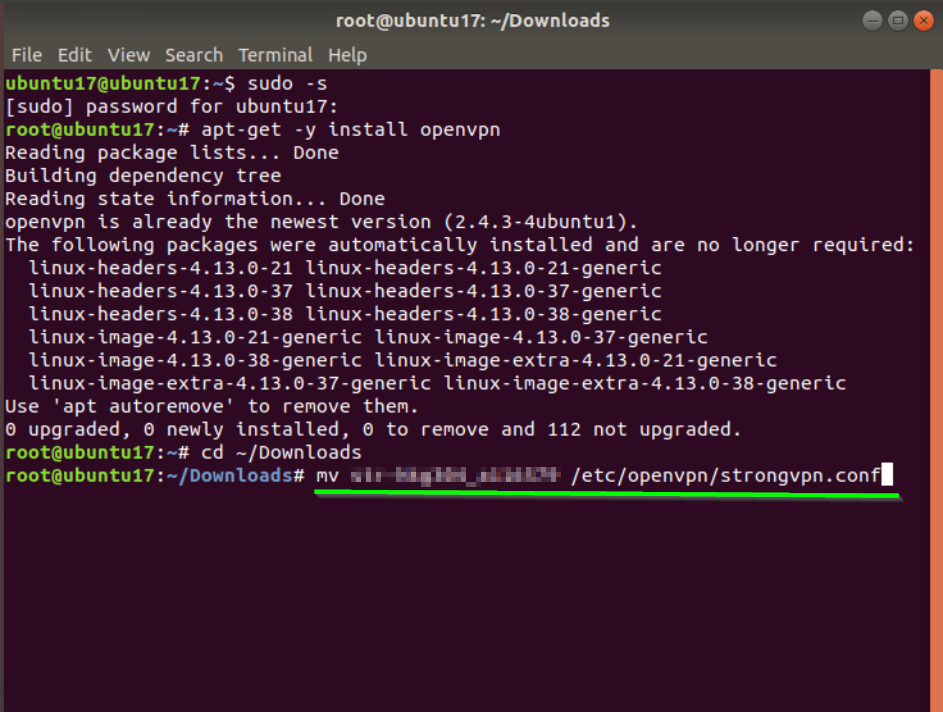 tftpd
tftpd
server_args = --tftpd-timeout 300 --retry-timeout 5 --mcast-port 1758 --mcast-addr 239.239.239.0-255 --mcast-ttl 1 --maxthread 100 --verbose=5 /tftpboot
per_source = 11
cps = 100 2
flags = IPv4
}
EOF
/etc/init.d/xinetd restart
Теперь проверим, работает ли tftp серверroot@dvr:~# echo bla > /tftpboot/123
root@dvr:~# atftp 127.0.0.1
tftp> get 123
tftp>
root@dvr:~# cat 123
bla
Всё нормально, теперь создадим netinstall наборы для нескольких ОС: Ubuntu karmic, Ubuntu lucid, Debian lenny, Debian sid, Debian squeeze, Fedora 13, CentOS 5.5, Mandriva 2010.0, Suse 11.2, Slackware 13.1, Hardware Detection Tool, memtest и MHDD. Для этого предлагаю использовать слегка модифицированный скрипт который я взял с HowtoForge. apt-get install lftp -y
wget itblog.su/tftpboot_installs.sh
bash tftpboot_installs.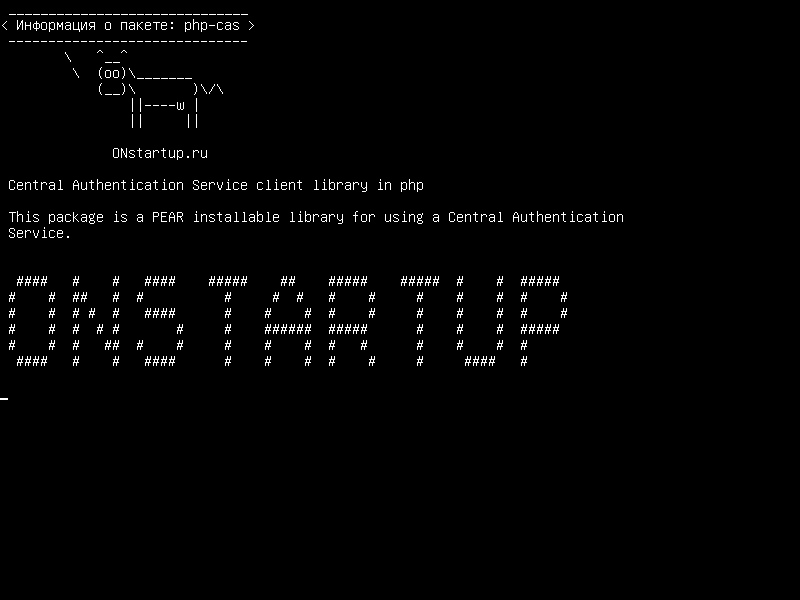 sh
sh
Теперь добавим SystemRescueCd в PXE менюwget "http://downloads.sourceforge.net/project/systemrescuecd/sysresccd-x86/1.6.3/systemrescuecd-x86-1.6.3.iso?use_mirror=citylan"
mount -o loop systemrescuecd-x86-1.6.1.iso /mnt/
cp /mnt/sysrcd.* /var/www/
cp /mnt/isolinux/initram.igz /tftpboot/
cp /mnt/isolinux/rescuecd /tftpboot/
cat >> /tftpboot/pxelinux.cfg/default <<EOF
label linux
menu label SystemRescue-CD x86-1.6.1
kernel rescuecd
append initrd=initram.igz showopts vga=normal video=ofonly setkmap=us rootpass=123321 netboot=http://192.168.1.1/sysrcd.dat #eth0=192.168.1.213/24
EOF
Без особого труда в это меню можно добавить продукты Acronis, инсталляцию и запуск Windows XP и прочее.
Вот так будет выглядеть наше меню:
Продолжение в следующей части. А именно:
- OpenVPN сервер для «хождения» в сеть из не доверенных сетей (например из гостиницы)
- FTP/Samba/NFS сетевые шары
- Radius для авторизации wi-fi клиентов
- DigiTemp зачатки умного дома, мониторинг температуры в квартире и за окном
- festival — говорящий будильник
- бакапы с хостинга
и подытожит статью скрипт который всё это установит в «два клика».
С удовольствием выслушаю замечания и дополнения.
Что такое сервер Linux? — Глоссарий ИТ
Linux имеет множество версий, разработанных сообществом, и корпоративных версий, называемых дистрибутивами или дистрибутивами Linux, которые поставляются в комплекте с ядром Linux, вспомогательными программами и библиотеками. Каждая из этих версий предлагает определенный набор преимуществ для удовлетворения различных бизнес-требований. В то время как некоторые лучше подходят для настольных компьютеров, другие больше подходят для серверов. Серверные дистрибутивы Linux являются легкими и выполняют урезанные команды и минимально используют только терминал без какого-либо графического пользовательского интерфейса (GUI). Версии сервера Linux широко используются в различных сценариях, таких как услуги веб-хостинга, развертывание приложений, управление базами данных, сетевое администрирование и т. д. Ниже перечислены некоторые популярные дистрибутивы сервера Linux:
Red Hat Enterprise Linux (RHEL)
Red Hat ® Linux — один из первых и старейших серверных дистрибутивов Linux, основанный в 1993 году Марком Юингом.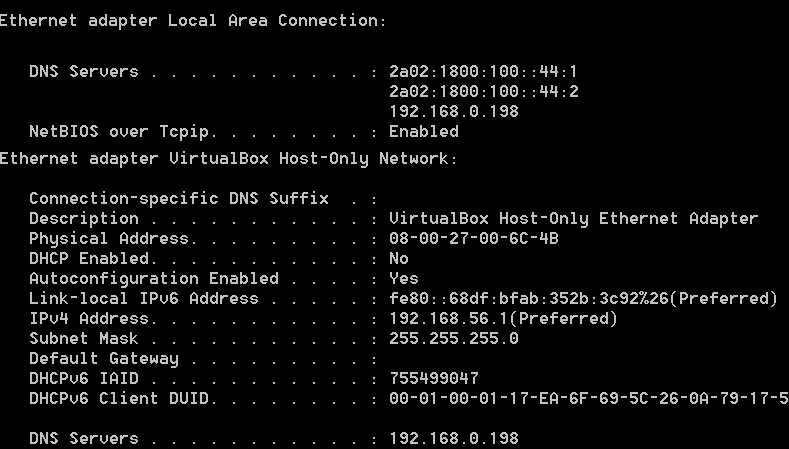 Позже, в 2003 году, его выпуск был прекращен, когда Red Hat выпустила новую линейку Red Hat Enterprise Linux (RHEL). Серверный дистрибутив RHEL — это самый известный платный серверный дистрибутив Linux с открытым исходным кодом, разработанный для удовлетворения потребностей коммерческого рынка. Крупные предприятия используют его для обеспечения первоклассной безопасности, высокой стабильности и надежности. Распределение серверов RHEL гарантирует долгосрочную поддержку корпоративного уровня (LTS) в течение 10 лет и лучше всего подходит для облачной серверной инфраструктуры, крупномасштабных сред приложений и центров обработки данных. Он предлагает множество других платных эксклюзивных инструментов и подписок.
Позже, в 2003 году, его выпуск был прекращен, когда Red Hat выпустила новую линейку Red Hat Enterprise Linux (RHEL). Серверный дистрибутив RHEL — это самый известный платный серверный дистрибутив Linux с открытым исходным кодом, разработанный для удовлетворения потребностей коммерческого рынка. Крупные предприятия используют его для обеспечения первоклассной безопасности, высокой стабильности и надежности. Распределение серверов RHEL гарантирует долгосрочную поддержку корпоративного уровня (LTS) в течение 10 лет и лучше всего подходит для облачной серверной инфраструктуры, крупномасштабных сред приложений и центров обработки данных. Он предлагает множество других платных эксклюзивных инструментов и подписок.
Fedora
Fedora ® Server Linux — это бесплатный дистрибутив Linux, поддерживаемый сообществом и спонсируемый Red Hat. Его часто называют «передовым» дистрибутивом, поскольку он предлагает все новейшие серверные технологии. Он получает частые обновления и имеет короткий цикл выпуска, что делает его менее стабильным, чем RHEL. Дистрибутив Fedora Server Linux имеет множество преимуществ, включая модульные пакеты, улучшенную безопасность с помощью FreeIPA (решение для централизованной аутентификации и идентификации для среды UNIX/Linux) и улучшенное управление пакетами с поддержкой YUM DNF, PackageKit и т. д.
Дистрибутив Fedora Server Linux имеет множество преимуществ, включая модульные пакеты, улучшенную безопасность с помощью FreeIPA (решение для централизованной аутентификации и идентификации для среды UNIX/Linux) и улучшенное управление пакетами с поддержкой YUM DNF, PackageKit и т. д.
CentOS Linux
CentOS ® или Операционная система Community Enterprise Linux является одним из самых популярных и широко распространенных серверных дистрибутивов. Приобретенный Red Hat в 2014 году, дистрибутив CentOS Linux был получен из исходного кода RHEL. Он стабилен, безопасен и ориентирован на предприятия, а его сообщество предоставляет бесплатную техническую поддержку через списки рассылки и веб-форумы. CentOS Linux уже давно является основным выбором для средних и крупных компаний, занимающихся веб-хостингом и серверным хостингом. Его поддержка различных платформ управления, включая cPanel, DirectAdmin, Plesk, ISPConfig и т. д., помогла управлять несколькими сайтами веб-хостинга на сервере. Срок службы дистрибутива CentOS Linux истек в декабре 2021 года. Версия CentOS 8 была последним и последним основным выпуском CentOS Linux. Теперь акцент сместился со стабильной версии CentOS Linux на CentOS Stream, дистрибутив Linux с скользящим выпуском, который служит основной ветвью разработки RHEL.
Срок службы дистрибутива CentOS Linux истек в декабре 2021 года. Версия CentOS 8 была последним и последним основным выпуском CentOS Linux. Теперь акцент сместился со стабильной версии CentOS Linux на CentOS Stream, дистрибутив Linux с скользящим выпуском, который служит основной ветвью разработки RHEL.
Ubuntu Server
Ubuntu ™ Server — широко распространенный, бесплатно загружаемый серверный дистрибутив Linux на базе Debian с открытым исходным кодом, разработанный Canonical. Ubuntu Server предпочтительнее из-за простоты использования, доступности, безопасности и общей надежности. Он обеспечивает мощную масштабируемую производительность для критически важных рабочих нагрузок, таких как развертывание OpenStack Cloud, реализация массивной фермы рендеринга, настройки кластера и т. д. Ubuntu Server по умолчанию предлагает пятилетнюю долгосрочную поддержку (LTS), включающую обновления оборудования и промежуточный выпуск. стандартная поддержка новых функций. Он также обеспечивает расширенное обслуживание системы безопасности (ESM), продлевающее жизненный цикл поддержки до 10 лет. Последний дистрибутив Ubuntu Server 21.10 Linux поддерживает все основные архитектуры, такие как x86-64, ARM v7, POWER8, IBM s39.0x (LinuxONE), RISC-V и т. д. В целях повышения безопасности последний выпуск включает двухфакторную авторизацию (2FA) и поддерживает AppArmor3, систему обязательного контроля доступа (MAC) для ядра Linux. Ubuntu Server поддерживает ряд инструментов, таких как PHP, Apache2, GCC, Python, Open vSwitch и т. д. Debian ® , основанный в 1993 г. поддерживаемый дистрибутив Linux, служащий основой для многих других популярных дистрибутивов Linux, таких как Ubuntu, PureOS, Tails и т. д. Debian обладает многими преимуществами, включая стабильность, длительный цикл выпуска, простую установку, обширный репозиторий пакетов (более 59000 000 000 000 000 000 000, а также обширное, полезное сообщество для поддержки и других ресурсов. Он предлагает три разные версии дистрибутива Linux: стабильную, нестабильную и тестовую.
Он также обеспечивает расширенное обслуживание системы безопасности (ESM), продлевающее жизненный цикл поддержки до 10 лет. Последний дистрибутив Ubuntu Server 21.10 Linux поддерживает все основные архитектуры, такие как x86-64, ARM v7, POWER8, IBM s39.0x (LinuxONE), RISC-V и т. д. В целях повышения безопасности последний выпуск включает двухфакторную авторизацию (2FA) и поддерживает AppArmor3, систему обязательного контроля доступа (MAC) для ядра Linux. Ubuntu Server поддерживает ряд инструментов, таких как PHP, Apache2, GCC, Python, Open vSwitch и т. д. Debian ® , основанный в 1993 г. поддерживаемый дистрибутив Linux, служащий основой для многих других популярных дистрибутивов Linux, таких как Ubuntu, PureOS, Tails и т. д. Debian обладает многими преимуществами, включая стабильность, длительный цикл выпуска, простую установку, обширный репозиторий пакетов (более 59000 000 000 000 000 000 000, а также обширное, полезное сообщество для поддержки и других ресурсов. Он предлагает три разные версии дистрибутива Linux: стабильную, нестабильную и тестовую.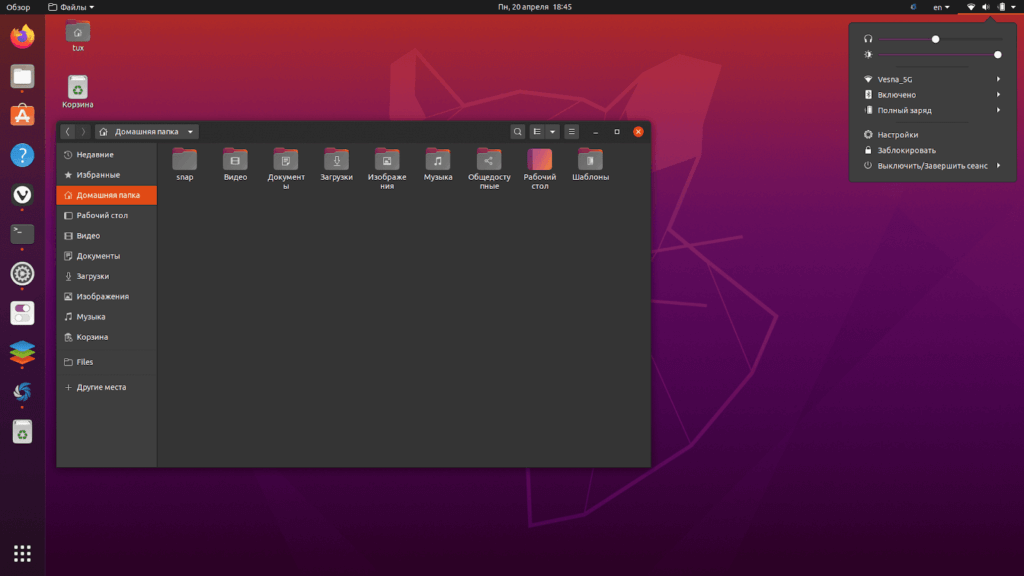 Из этих трех, Стабильная является предпочтительным выбором для сетевых и системных администраторов. Он предлагает максимальную надежность и безопасность при работе серверов. Однако этот вариант дистрибутива Linux поставляется со старыми пакетами, такими как KDE, GNOME, Xorg и т. д. Серверный дистрибутив Debian Linux совместим с различными архитектурами, включая альфа-версию, amd64, i386, PowerPC, ARM64 и т. д. Сетевые администраторы могут легко установить Debian Linux дистрибутив через Интернет через сетевой загрузочный образ для загрузки сервера. Он также предлагает официальные облачные образы на основных облачных платформах. Кроме того, Debian предоставляет необходимые инструменты и настройки, помогающие ИТ-администраторам создавать собственные облачные образы.
Из этих трех, Стабильная является предпочтительным выбором для сетевых и системных администраторов. Он предлагает максимальную надежность и безопасность при работе серверов. Однако этот вариант дистрибутива Linux поставляется со старыми пакетами, такими как KDE, GNOME, Xorg и т. д. Серверный дистрибутив Debian Linux совместим с различными архитектурами, включая альфа-версию, amd64, i386, PowerPC, ARM64 и т. д. Сетевые администраторы могут легко установить Debian Linux дистрибутив через Интернет через сетевой загрузочный образ для загрузки сервера. Он также предлагает официальные облачные образы на основных облачных платформах. Кроме того, Debian предоставляет необходимые инструменты и настройки, помогающие ИТ-администраторам создавать собственные облачные образы.
openSUSE Linux
openSUSE ® — это проект с открытым исходным кодом, разработанный сообществом и спонсируемый SUSE Software Solutions, немецкой компанией, занимающейся разработкой программного обеспечения с открытым исходным кодом. Он известен своими бесплатными широко используемыми дистрибутивами Linux, а именно openSUSE Leap (обычный стабильный выпуск со старыми версиями программного обеспечения) и openSUSE Tumbleweed (последовательный выпуск с последними обновлениями), предназначенными, в частности, для системных администраторов, корпоративных разработчиков и участников openSUSE. Leap использует общий исходный код с SUSE Linux Enterprise (SLE), что делает его более стабильным и зрелым выбором для запуска серверов на уровне предприятия. Серверные дистрибутивы openSUSE Linux имеют множество преимуществ, включая простоту установки, обширную поддержку сообщества и различные инструменты, такие как менеджер пакетов Zypper, центр управления YaST (еще один инструмент настройки) для системного администрирования, Snapper для управления снимками файловой системы.
Он известен своими бесплатными широко используемыми дистрибутивами Linux, а именно openSUSE Leap (обычный стабильный выпуск со старыми версиями программного обеспечения) и openSUSE Tumbleweed (последовательный выпуск с последними обновлениями), предназначенными, в частности, для системных администраторов, корпоративных разработчиков и участников openSUSE. Leap использует общий исходный код с SUSE Linux Enterprise (SLE), что делает его более стабильным и зрелым выбором для запуска серверов на уровне предприятия. Серверные дистрибутивы openSUSE Linux имеют множество преимуществ, включая простоту установки, обширную поддержку сообщества и различные инструменты, такие как менеджер пакетов Zypper, центр управления YaST (еще один инструмент настройки) для системного администрирования, Snapper для управления снимками файловой системы.
SUSE Linux Enterprise Server (SLES)
Основанный на дистрибутиве openSUSE Linux с открытым исходным кодом и разработанный SUSE, SLES предназначен для критически важных бизнес-операций корпоративного уровня. Он отличается высокой стабильностью, а его компоненты проходят тщательное тестирование, чтобы быть готовыми к использованию на предприятиях. Основное внимание уделяется безопасности, долгосрочной поддержке, простоте использования и длительным циклам выпуска (от трех до четырех лет) вместо передовых обновлений. Как и OpenSUSE, SLES использует Zypper для управления пакетами и YaST для управления конфигурацией системы и задачами установки, такими как обновление пакетов, внедрение FTP-сервера, настройка контейнеров, изменение настроек брандмауэра и т. д.
Он отличается высокой стабильностью, а его компоненты проходят тщательное тестирование, чтобы быть готовыми к использованию на предприятиях. Основное внимание уделяется безопасности, долгосрочной поддержке, простоте использования и длительным циклам выпуска (от трех до четырех лет) вместо передовых обновлений. Как и OpenSUSE, SLES использует Zypper для управления пакетами и YaST для управления конфигурацией системы и задачами установки, такими как обновление пакетов, внедрение FTP-сервера, настройка контейнеров, изменение настроек брандмауэра и т. д.
Его последний выпуск SLES 15 SP3 поддерживает полную бинарную совместимость с дистрибутивом сообщества Linux, openSUSE. SLES поддерживает процессорные платформы, такие как x86-64, ppc64le, s390x и ARM v8. SLES используется многими ведущими компаниями, такими как SAP, Bosch, Experian, VMware, Amazon и т. д.
Лучшие серверные дистрибутивы Linux 2023 года
При покупке по ссылкам на нашем сайте мы можем получать партнерскую комиссию. Вот как это работает.
Вот как это работает.
(Изображение предоставлено: Будущее)
Лучшие серверные дистрибутивы Linux упрощают запуск стабильных и надежных серверов для дома или бизнеса.
В то время как Windows может быть самой популярной в мире операционной системой (ОС) для настольных ПК, самой популярной в мире ОС для веб-серверов в Интернете является Linux.
Обычно в комплекте с Apache, MySQL и PHP — и часто называемые конфигурацией LAMP — широкий спектр различных дистрибутивов Linux используется не только для серверов, обеспечивающих работу Интернета, но и для виртуальных сетей за облачными вычислениями.
Иногда выбор дистрибутива Linux, который вы используете на своих серверах, зависит от личных предпочтений, иногда от рыночных сил, а иногда из-за небольших преимуществ, которые конкретный дистрибутив будет иметь в отношении используемых основных приложений, проблем безопасности или стабильности. проблемы.
В конечном счете, большинство веб-пользователей никогда не заметят никакой разницы, потому что ОС работает очень много в фоновом режиме, и только системные администраторы и ИТ-менеджеры обращают внимание на то, какой дистрибутив Linux используется.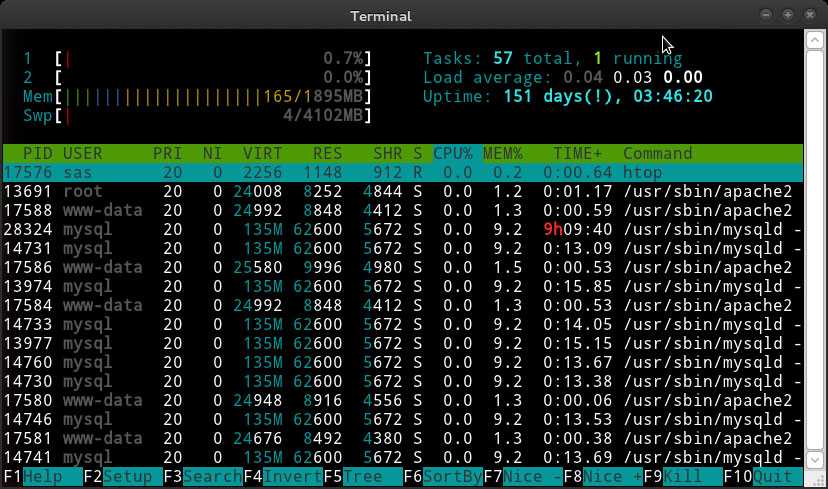
Мы оценили эти дистрибутивы по многим факторам, таким как масштабируемость, безопасность, стабильность и поддержка. Мы также рассмотрели документацию, простоту и продолжительность установки сервера, графический пользовательский интерфейс (GUI) и наличие активного онлайн-сообщества для обсуждения.
Но какой Linux следует использовать? В большинстве ситуаций выбор будет в основном вопросом личных предпочтений. Тем не менее, мы перечислим некоторые из лучших серверных дистрибутивов Linux.
Хотите узнать больше о Linux? Это лучших учебных заведений по Linux и онлайн-курсов .
(открывается в новой вкладке)
Учебный курс администрирования Linux: переход от начального уровня к продвинутому, $12,99/£11,99 на Udemy (открывается в новой вкладке)
Изучите основы двух самых популярных дистрибутивов Linux в мире, Red Hat Linux и CentOS, и используйте востребованные навыки, чтобы начать карьеру в качестве администратора сервера Linux или администратора Linux. Курс представлен Джейсоном Кэнноном, автором Linux для начинающих , и включает около 500 минут востребованного видео и четыре загружаемых ресурса.
Курс представлен Джейсоном Кэнноном, автором Linux для начинающих , и включает около 500 минут востребованного видео и четыре загружаемых ресурса.
Мы также представили ряд других полезных руководств по Linux, таких как Какой дистрибутив Linux лучше всего подходит для начинающих? и 10 лучших дистрибутивов Linux для любителей конфиденциальности и безопасности . Мы также представили лучших ноутбуков с Linux , а также Как выбрать лучший дистрибутив Linux для ноутбуков .
Лучшие серверные дистрибутивы Linux 2023 года полностью:
Почему вам можно доверять — Дико полезные советы по выбору электроники
Мы тратим часы на тестирование каждого продукта или услуги, которые мы рассматриваем, поэтому вы можете быть уверены, что покупаете лучшее. Узнайте больше о том, как мы тестируем.
(Image credit: Canonical)
1. Ubuntu Server
Best Linux server distro for scalability
Today’s Best Deals
Reasons to buy
+
Long Term Support
+
WireGuard VPN
+
Платная корпоративная поддержка
Причины, по которым следует избегать
—
Нет GUI (графического пользовательского интерфейса)
Хотя Ubuntu больше всего известна тем, что она сделала настольный Linux массовым, ее серверный вариант также чрезвычайно конкурентоспособен.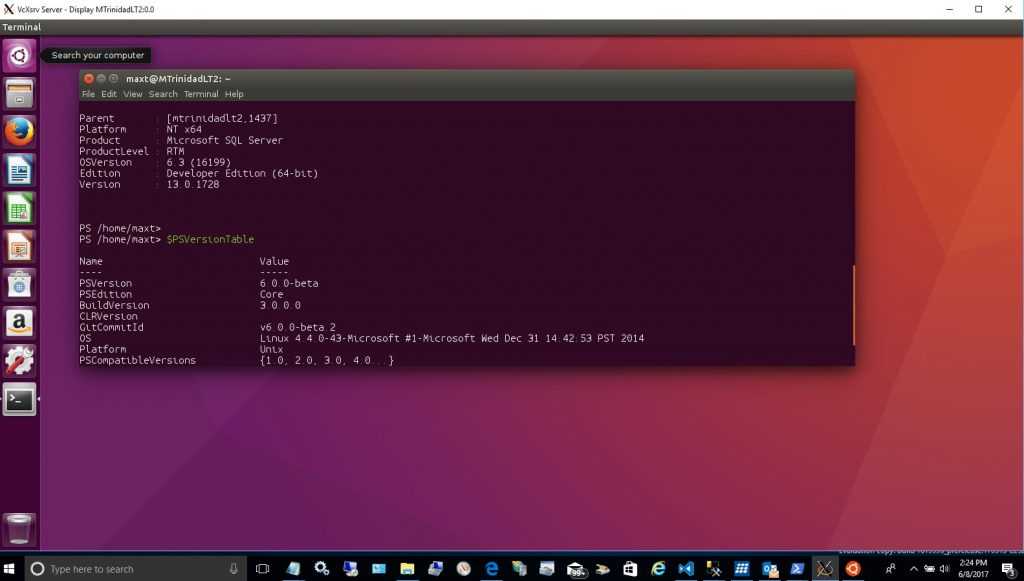
Canonical, компания, разработавшая Ubuntu, разработала LTS-версии (Long Term Support) Ubuntu Server, которые, как и вариант настольного компьютера, могут обновляться в течение пяти лет после даты выпуска, избавляя вас от необходимости неоднократно обновлять сервер. Canonical также периодически выпускает версии Ubuntu Server одновременно с последним дистрибутивом для настольных ПК.
Одним из основных моментов более поздних выпусков является включение популярной виртуальной частной сети (VPN) WireGuard, которая теперь включена по умолчанию при запуске ядра Linux.
Если вы хотите создать собственную облачную платформу, вы также можете загрузить Ubuntu Cloud Server. Canonical утверждает, что более 55% облаков OpenStack уже работают на Ubuntu. За определенную плату Canonical даже настроит для вас управляемое облако OpenStack (открывается в новой вкладке).
(Изображение предоставлено Debian)
2. Debian
Отличный серверный дистрибутив Linux с поддержкой нескольких архитектур0087 +
Фокус на стабильности
+
LOLD
+
Исключительно безопасные
Причины избежать
—
Нет официальной группы поддержки
.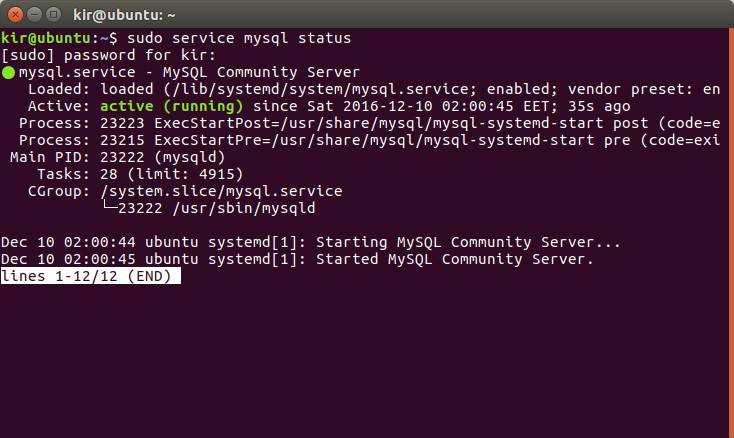 Дямовые превышают 20 лет, а в части. упор на создание стабильной операционной системы. Это очень важно, если вы хотите настроить сервер, поскольку обновления иногда могут конфликтовать с существующим программным обеспечением.
Дямовые превышают 20 лет, а в части. упор на создание стабильной операционной системы. Это очень важно, если вы хотите настроить сервер, поскольку обновления иногда могут конфликтовать с существующим программным обеспечением.
Существует три ветви Debian: «Нестабильная», «Тестовая» и «Стабильная». Чтобы попасть в текущую стабильную версию, пакеты должны проверяться в течение нескольких месяцев в рамках тестовой версии. В результате получается гораздо более надежная система, но не ожидайте, что в результате Debian будет включать много «передового» программного обеспечения.
Debian доступен в нескольких вариантах. Вы можете установить Debian через Интернет, используя минимальный сетевой загрузочный образ (открывается в новой вкладке), который вы можете использовать для создания своего сервера с нуля. Существует также облачный образ (открывается в новой вкладке), который можно развернуть на любом из поддерживаемых облачных провайдеров, включая Amazon EC2, Azure, OpenStack и других.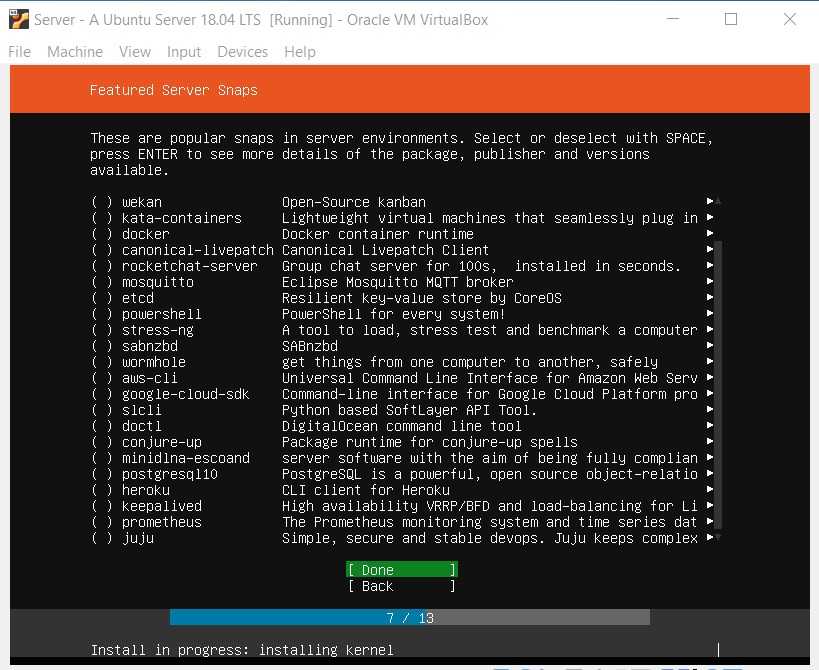
Прочитайте наш полный обзор Debian .
(Изображение предоставлено OpenSUSE)
3. OpenSUSE
Best Linux server distro for long-term support
Today’s Best Deals
Reasons to buy
+
Multiple release models
+
Atomic updates
+
Well documented
Причины, по которым следует избегать
—
Плохая поддержка мультимедиа
OpenSUSE — один из самых недооцененных серверных дистрибутивов. Помимо обычного выпуска под названием Leap, OpenSUSE также выпускает скользящую версию под названием Tumbleweed.
Благодаря его стабильности многие пользователи предпочитают запускать серверы поверх OpenSUSE Leap. Дистрибутив доступен в виде минимального сетевого образа, который загружает пакеты из Интернета, а также в виде более тяжелого образа DVD, включающего все пакеты.
Дистрибутив не создает отдельный образ для установки сервера. Вместо этого его установщик предлагает установить сервер. Кроме того, вы также можете легко настроить свой сервер OpenSUSE с корневым разделом только для чтения и транзакционными обновлениями, выбрав опцию Transactional Server.
Отличительными чертами дистрибутива являются Центр управления YaST и менеджер пакетов Zypper, которые помогут вам в администрировании и управлении вашей установкой. Дистрибутив также хорошо документирован, с адекватными возможностями поддержки.
Прочитайте наш полный обзор OpenSUSE .
(Изображение предоставлено Fedora)
4. Сервер Fedora
Лучший серверный дистрибутив Linux для быстрого внедрения технологий
Лучшие сегодняшние сделки
Причины купить
+
Аутентификационные учетные данные
+
Управление инструментарий
+
Модульные упаковки
Причины.
 разработанный дистрибутив, который служит испытательным стендом для коммерческого дистрибутива Red Hat Enterprise Linux (RHEL). Fedora Server — это специальная реализация ОС, специально предназначенная для помощи в развертывании и управлении установкой сервера как на «голом железе», так и в облаке.
разработанный дистрибутив, который служит испытательным стендом для коммерческого дистрибутива Red Hat Enterprise Linux (RHEL). Fedora Server — это специальная реализация ОС, специально предназначенная для помощи в развертывании и управлении установкой сервера как на «голом железе», так и в облаке.
С этой целью дистрибутив создает установочные образы для 64-разрядных машин и серверов ARM, а также ряд образов для различных облачных сред, включая Openstack, Vagrant, Amazon Public Cloud и многие другие.
Сервер Fedora включает FreeIPA (открывается в новой вкладке), который позволяет вам управлять учетными данными для аутентификации, информацией контроля доступа и выполнять аудит из одного центрального места. Изюминкой дистрибутива является то, что он группирует определенные пакеты в виде модулей, которые доступны в потоках, которые вы можете запускать в разных версиях для согласованной среды.
(Image credit: Fedora)
5. Fedora CoreOS
Best Linux server distro for running containerized workloads
Today’s Best Deals
Reasons to buy
+
Auto-updates
+
Поддерживает несколько облачных платформ
+
Несколько потоков разработки
Причины, по которым следует избегать
—
Нет менеджера пакетов
Второй дистрибутив Fedora в нашем списке, Fedora CoreOS, разработан специально для запуска контейнеров.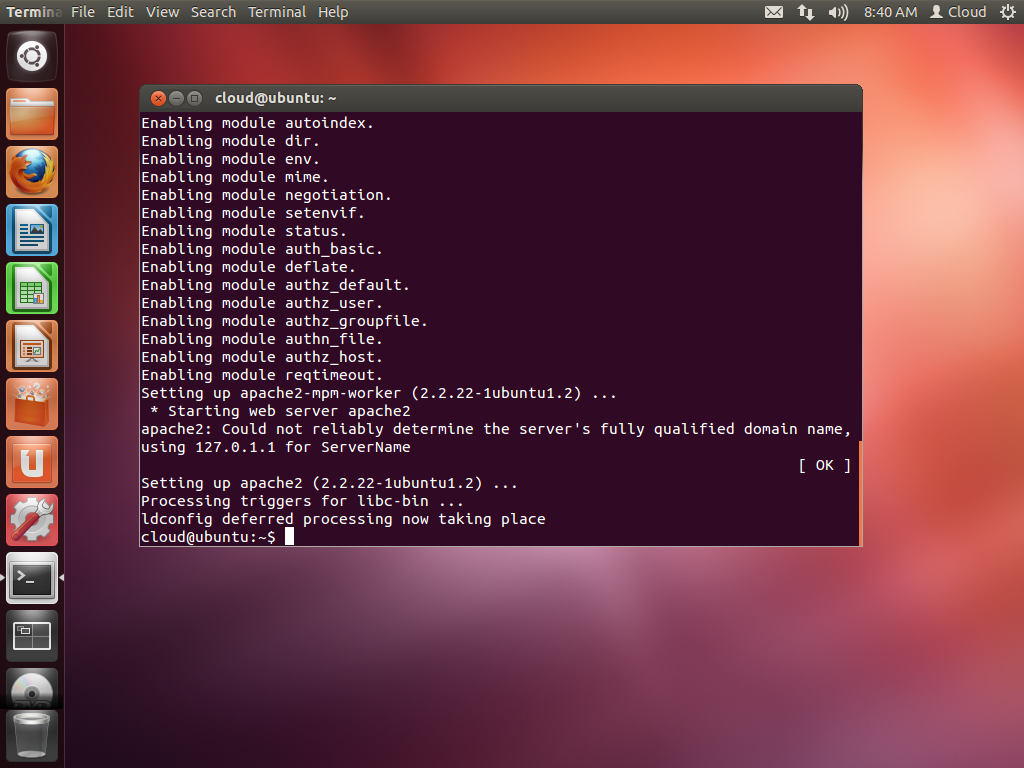 Он описывает себя как автоматически обновляемую минимальную операционную систему для безопасного запуска контейнерных рабочих нагрузок в масштабе.
Он описывает себя как автоматически обновляемую минимальную операционную систему для безопасного запуска контейнерных рабочих нагрузок в масштабе.
Red Hat, корпоративные повелители Fedora, участвовали в нескольких проектах с открытым исходным кодом, направленных на создание сред, оптимизированных для контейнеров. Она приобрела CoreOS в 2018 году, и вскоре Fedora CoreOS стала специализированным дистрибутивом для развертывания контейнеров.
Fedora CoreOS поставляется с установленными Docker и podman и доступна в трех разных выпусках: Stable, Testing и Next. Все потоки выпускают различные изображения. Помимо образов для «голого железа» и различных виртуализированных сред, вы также получаете запускаемые в облаке образы для Amazon Web Services (AWS) и Google Cloud Platform (GCP), а также образы для всех популярных облачных операторов, таких как Azure, OpenStack, Vultr, DigitalOcean. , и более.
Другие серверные дистрибутивы Linux для рассмотрения
Существует небольшое количество дистрибутивов Linux, обычно используемых для интернет-серверов, и хотя мы рассмотрели основных претендентов выше, есть еще пара, которые определенно стоит рассмотреть в зависимости от ваших обстоятельств:
Red Hat (открывается в новой вкладке) — это старший брат Fedora и CentOS, разработанный специально для коммерческого развертывания в корпоративных средах.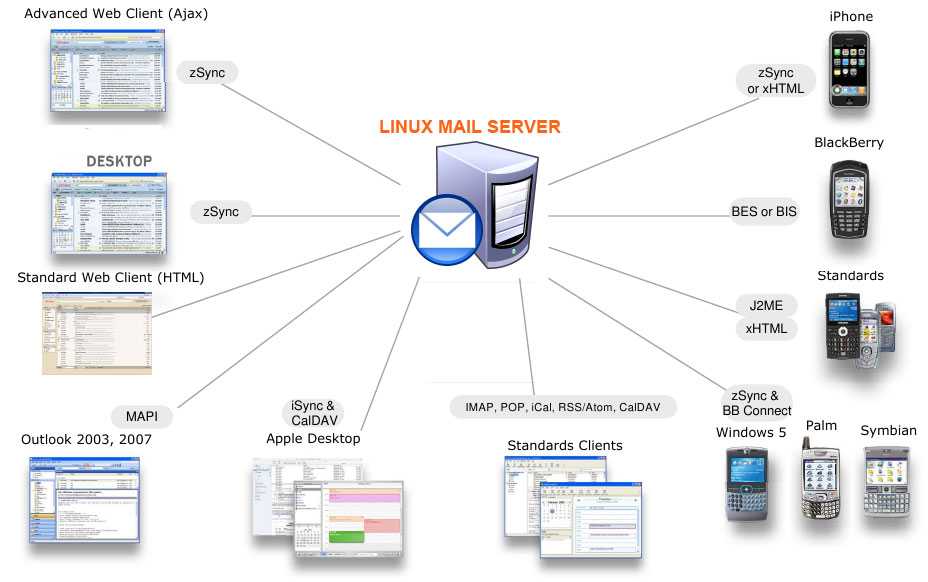 Это по-прежнему открытый исходный код, но для использования требуется проприетарная лицензия. Red Hat существует уже давно, и хотя лицензионные сборы могут оттолкнуть некоторых людей, многие компании приравнивают это к гарантии поддержки, надежности и качества.
Это по-прежнему открытый исходный код, но для использования требуется проприетарная лицензия. Red Hat существует уже давно, и хотя лицензионные сборы могут оттолкнуть некоторых людей, многие компании приравнивают это к гарантии поддержки, надежности и качества.
FreeBSD (открывается в новой вкладке) технически не является Linux в такой степени, как операционная система на основе Unix, но иногда хостинговые компании предлагают ее в качестве опции сервера для обеспечения конфигурации LAMP вместе с различными дистрибутивами Linux. В то время как Linux опирается на множество сторонних разработок для программных утилит, FreeBSD поставляется в виде полного набора, что дает ей репутацию особенно безопасной и стабильной системы.
CloudLinux (открывается в новой вкладке) — это дистрибутив, специально созданный для виртуализированных облачных операций для предоставления услуг общего хостинга путем выделения и ограничения серверных ресурсов для каждого арендатора. Кроме того, каждый арендатор отделен друг от друга, чтобы создать более безопасную среду.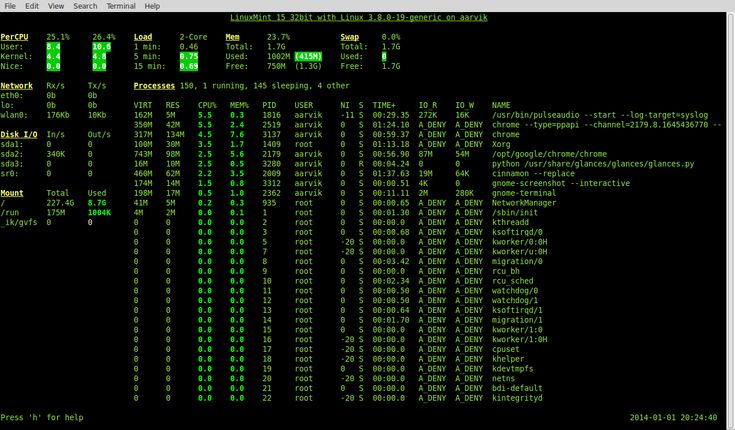 Результатом стала платформа хостинга со встроенной избыточностью, стабильностью и безопасностью, обеспечивающая лучшую среду хостинга.
Результатом стала платформа хостинга со встроенной избыточностью, стабильностью и безопасностью, обеспечивающая лучшую среду хостинга.
Мы представили лучших провайдеров VPN для Linux. (откроется в новой вкладке)
Как выбрать лучшие серверные дистрибутивы Linux?
Чтобы выбрать для себя лучший серверный дистрибутив Linux, вам сначала нужно рассмотреть его сложность, документацию и поддержку, которую он предлагает, а также то, имеет ли он крутую или легкую кривую обучения. Если есть активное сообщество для обсуждения, есть возможность узнать больше и легко получить помощь. Не во всех дистрибутивах есть графический интерфейс, поэтому вам нужно это проверить. Вы также захотите посмотреть, насколько безопасен и стабилен дистрибутив, и узнать, предлагает ли он простой опыт работы из коробки.
Лучшие серверные дистрибутивы Linux: как мы тестируем
Мы установили различные серверные дистрибутивы Linux, чтобы оценить их производительность и общее удобство работы.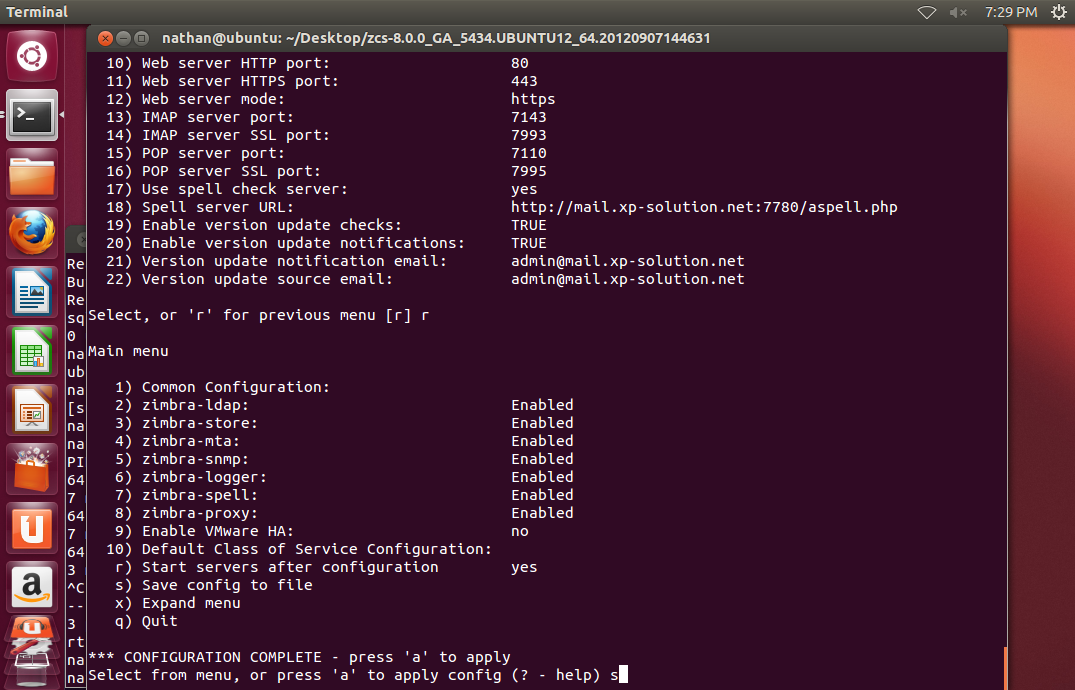
 На нём будут находиться все сервисы: файловый (FTP), почтовый, хостинг для сайтов и так далее.
На нём будут находиться все сервисы: файловый (FTP), почтовый, хостинг для сайтов и так далее.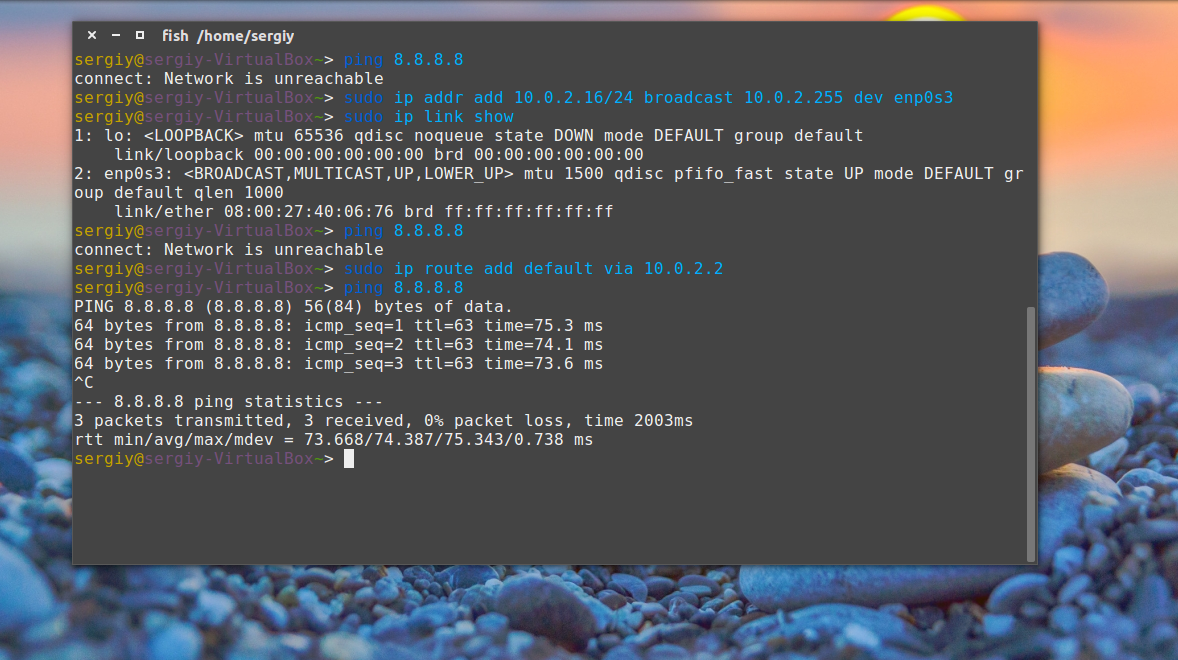
 Для этого в терминале или в консоли введите друг за другом введите «sudo apt-get install phpmyadmin»
Для этого в терминале или в консоли введите друг за другом введите «sudo apt-get install phpmyadmin»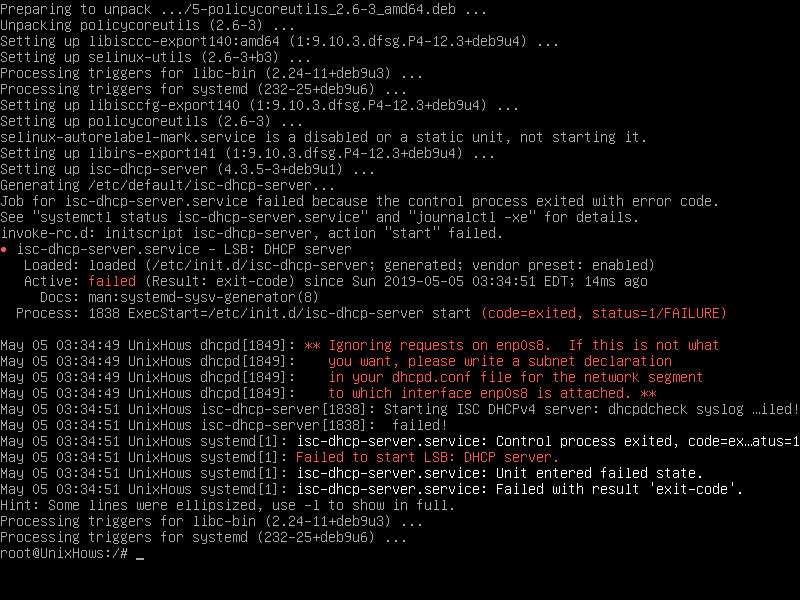 Apache2.conf — конфигурационный файл для дистрибутива
Apache2.conf — конфигурационный файл для дистрибутива
 Также в каталоге «etc» появляется файл «ftpusers». Туда можно добавлять пользователей, которым запрещён доступ к файлам.
Также в каталоге «etc» появляется файл «ftpusers». Туда можно добавлять пользователей, которым запрещён доступ к файлам.